Как выйти из системы других пользователей в Windows 11
Microsoft Windows 11 Герой / / November 01, 2023

Опубликовано
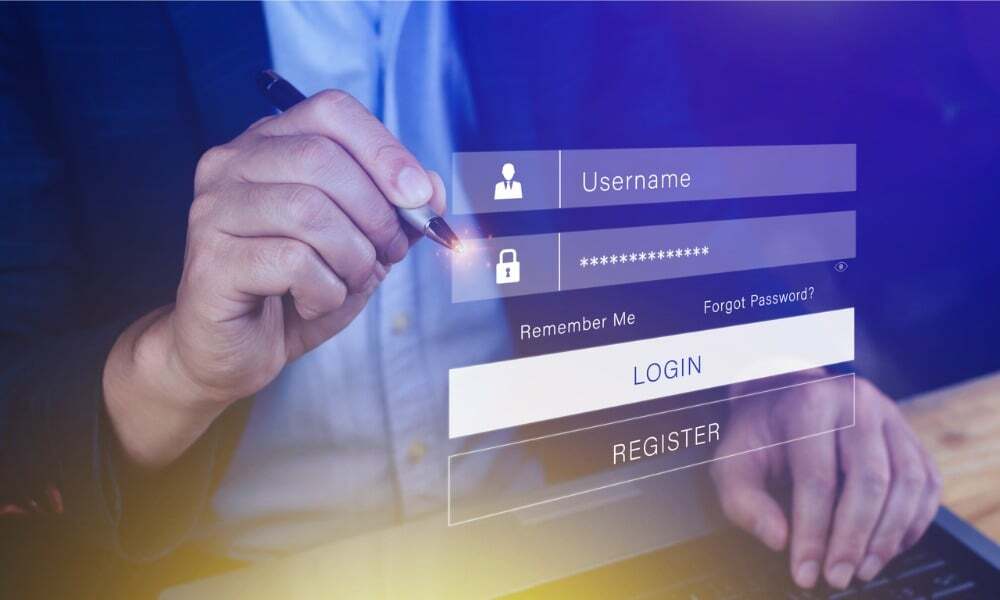
Учетные записи пользователей позволяют каждому человеку получить уникальный опыт, но если он забудет выйти из системы, вам может потребоваться выйти из системы других пользователей в Windows 11.
Если у вас несколько пользователей на одном компьютере, вы можете столкнуться с ситуацией, когда вам необходимо выйти из системы других пользователей в Windows 11. Это может быть важно для обеспечения максимально быстрой работы вашего компьютера, поскольку вход в систему других пользователей может замедлить реакцию вашего компьютера.
Например, другой пользователь может забыть выйти из своего сеанса. Таким образом, сеанс будет продолжать работать и занимать ненужные системные ресурсы, что может замедлить вашу работу.
Когда ты добавить учетные записи пользователей на одном ПК это позволяет каждому человеку иметь свои собственные настройки, файлы, данные и приложения. Однако если они забудут выйти из системы, это может повлиять на производительность и энергопотребление.
Хорошей новостью является то, что вы можете выйти из системы других пользователей, не выходя из своей учетной записи администратора, используя Диспетчер задач или выполнить несколько команд. В этом руководстве мы покажем вам, как это сделать.
Выйти из диспетчера задач других пользователей
Один простой способ выйти из системы пользователи Windows 11 это из диспетчера задач.
- Щелкните правой кнопкой мыши пустую область на панели задач и выберите Диспетчер задач из меню. Альтернативно, вы можете использовать Ctrl+Shift+Esc сочетание клавиш для прямого открытия утилиты.
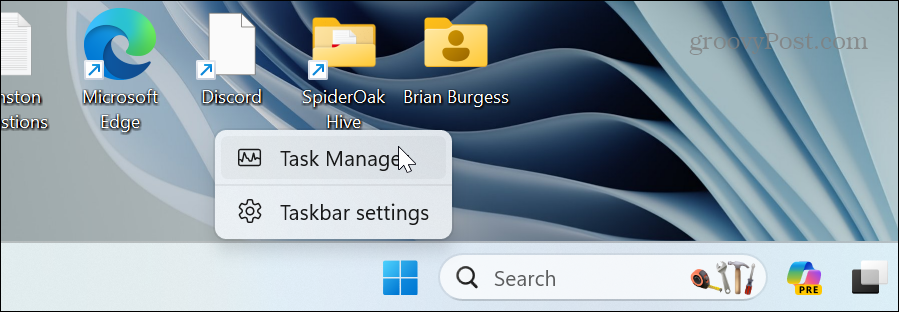
- Нажмите кнопку Кнопка меню навигации в верхнем левом углу и выберите Пользователи из меню.
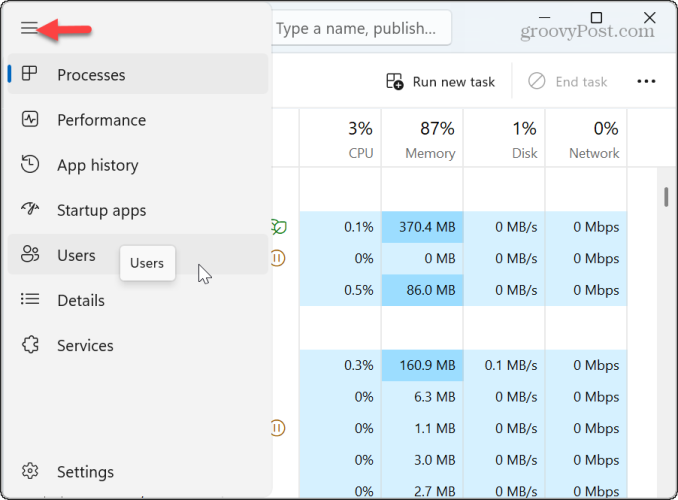
- Щелкните правой кнопкой мыши учетную запись пользователя, из которого хотите выйти, и нажмите выйти из появившегося меню.
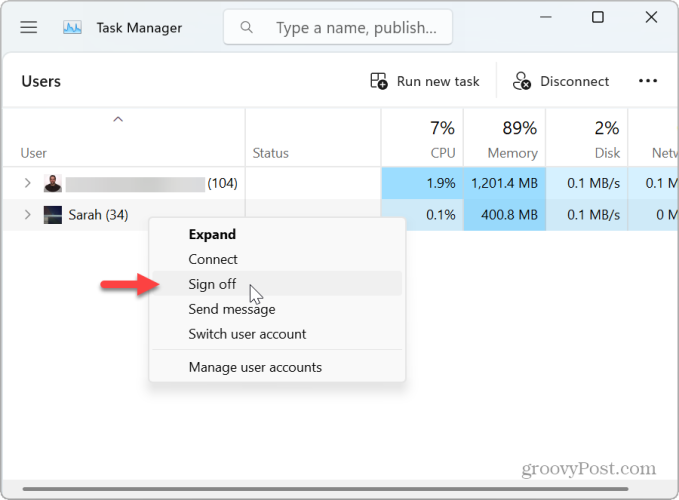
- Нажмите кнопку Выйти из пользователя кнопку, когда появится сообщение о подтверждении.
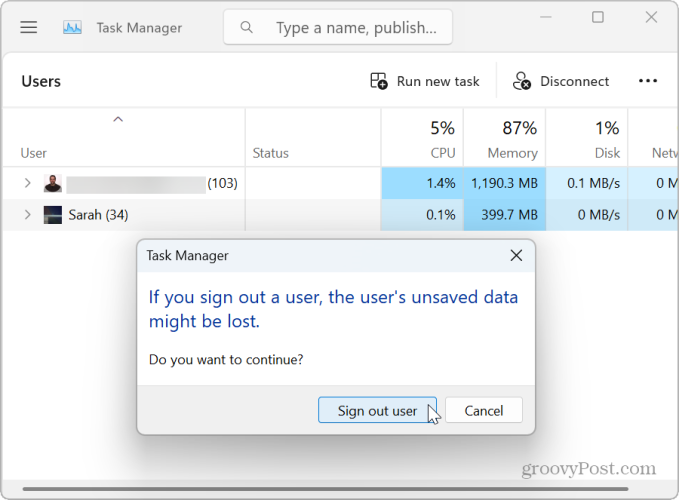
После выполнения этих действий пользователь выйдет из системы. Обратите внимание, что закрытие открытых приложений и процессов во время процесса выхода может занять несколько секунд. Если другие пользователи все еще вошли в систему, повторите описанные выше шаги, чтобы выйти из системы.
Выйдите из системы других пользователей в Windows 11 через командную строку
Хотя выход других пользователей из диспетчера задач прост, вы можете предпочесть выполнять вычисления из командной строки. Если да, то в этом разделе будет рассмотрен процесс выхода других пользователей из командной строки.
- нажмите Ключ Windows открыть Стартовое меню.
- Тип КМД, щелкните правой кнопкой мыши Командная строкаи выберите Запустить от имени администратора вариант из появившегося меню.
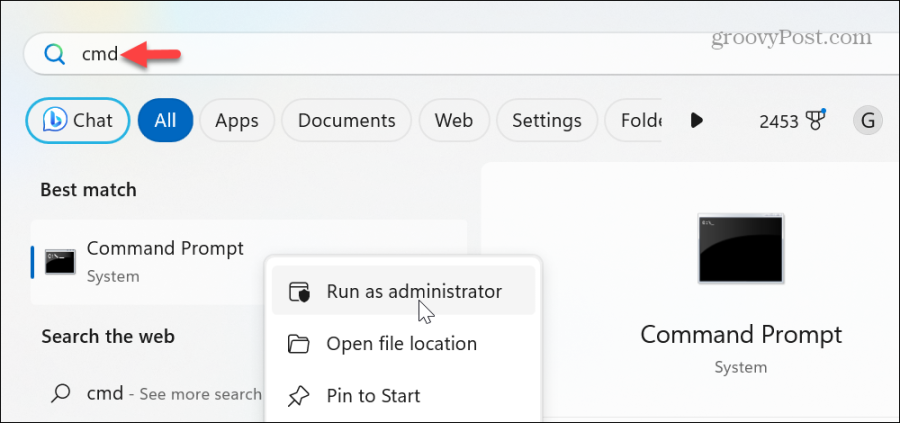
- Выполните следующую команду, чтобы запросить текущих пользователей, вошедших в систему, и идентификатор пользователя:
query session
- Введите следующую команду, чтобы выйти из системы другого пользователя, заменяя «ID-номер» на учетную запись, из которой вы хотите выйти:
logoff ID-Number
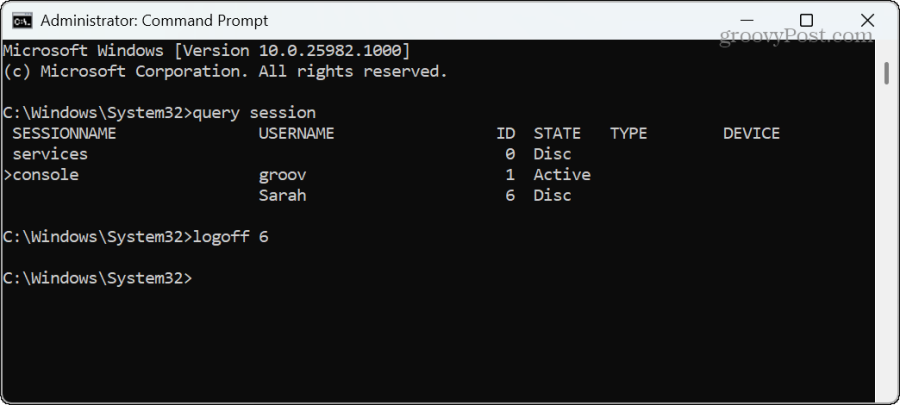
Итак, в нашем примере мы выходим из учетной записи Сары, набрав выход из системы 6 и нажатие Входить. Вот и все. Обратите внимание, что Windows не отображает никаких уведомительных сообщений после завершения команды.
Выйдите из системы других пользователей с помощью PowerShell
Продолжая путь командной строки, мы покажем вам команды, которые нужно выполнить для выхода пользователей. из PowerShell.
- нажмите Ключ Windows открыть Стартовое меню.
- Тип PowerShell, щелкните правой кнопкой мыши верхний результат и выберите Запустить от имени администратора опция из контекстного меню.

- Выполните следующую команду, чтобы проверить текущих вошедших в систему пользователей и идентификатор пользователя:
query session
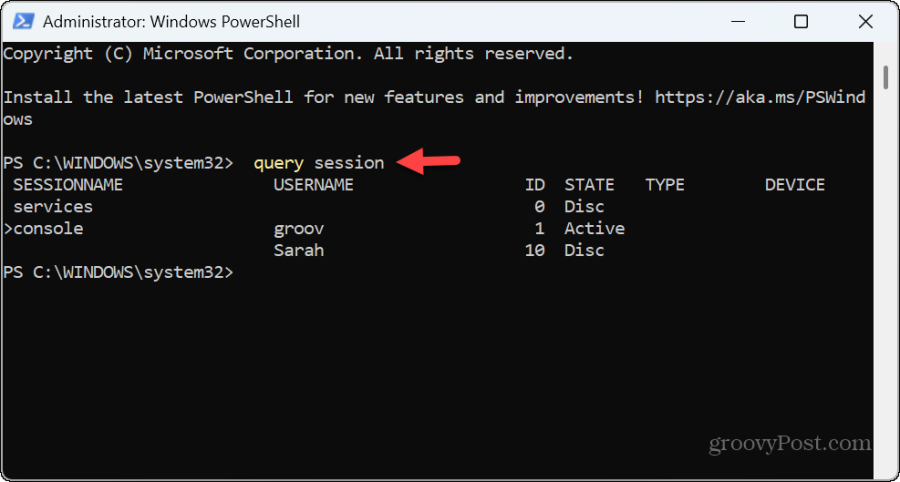
- Выполните следующую команду, чтобы получить имя вашего компьютера:
hostname
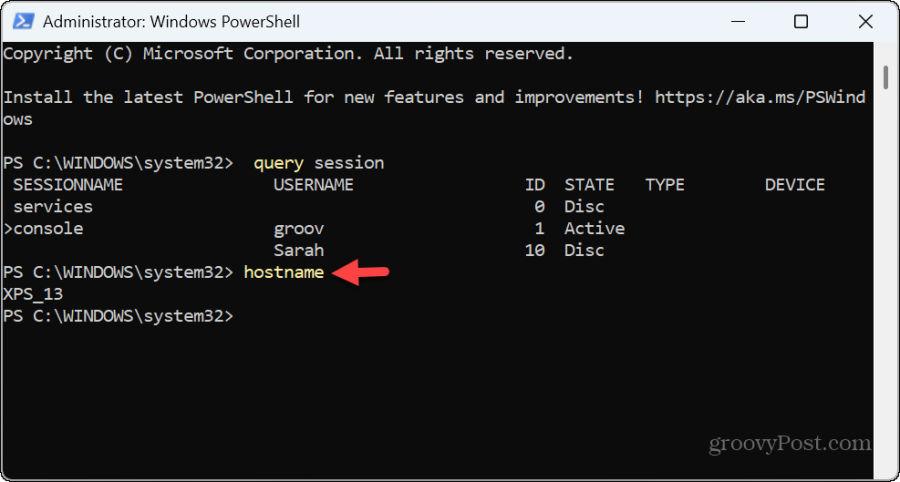
- Теперь, когда у вас есть необходимые данные, вы можете запустить следующую команду, в которой замените «Имя компьютера» с именем хоста и «Имя пользователя» с пользователем, которого вы хотите выйти:
$sessionID = ((quser /server:'Computer_Name' | Where-Object { $_ -match 'User_Name' }) -split ' +')[2] - Итак, в нашем примере мы вводим следующее, чтобы выйти из учетной записи пользователя с нашего компьютера:
$sessionID = ((quser /server:'XPS_13' | Where-Object { $_ -match 'Sarah' }) -split ' +')[2]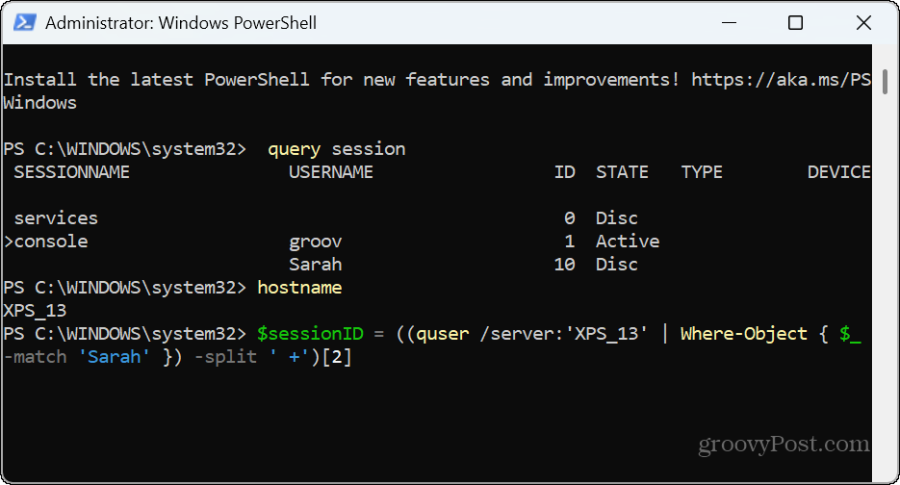
Выход из учетных записей пользователей в Windows 11
Если у вас общий компьютер, иногда люди забывают выйти из системы после завершения сеанса. Это может привести к нежелательному использованию системных ресурсов, что приведет к замедлению работы.
К счастью, вы можете выйти из системы других пользователей несколькими щелчками мыши в диспетчере задач или выполнив несколько команд из среды командной строки.
Была ли эта статья полезна?
Круто, поделитесь:
ДелитьсяТвитнутьРеддитLinkedInЭлектронная почтаСпасибо!
Спасибо, что связались с нами.
Спасибо, что связались с нами.



